Aprender a fazer backup de dados sem executar o Windows é uma habilidade valiosa. Por um lado, você nunca sabe quando seu computador Windows irá travar. O que é pior? Seu computador pode estar em frangalhos quando você mais precisa. Ai!

Evite não fazer seguro sobre seus dados valiosos; Aprenda esta habilidade preciosa - faça backup de seus dados sem nunca ter que inicializar o Windows.
1. Preparando as ferramentas
Antes de podermos fazer o backup, precisamos de um conjunto de programas que irão ajudá-lo a acessar seus arquivos antigos. Um deles é um sistema operacional que você pode inicializar de uma unidade USB. Qualquer distribuição leve e simples do Linux resolverá o problema aqui.
Você deve obter uma unidade flash com pelo menos 4 GB de espaço de memória.
Depois disso, você precisará de um disco rígido externo com espaço suficiente para armazenar seus arquivos de backup.
2. Crie uma unidade USB inicializável
A distro Linux que estamos usando para este trabalho é Puppy Linux. É muito leve com menos de 250 MB.
1. Em você Baixar Linux ISO. Certifique-se de selecionar 32 bits se não tiver certeza da arquitetura do seu computador.
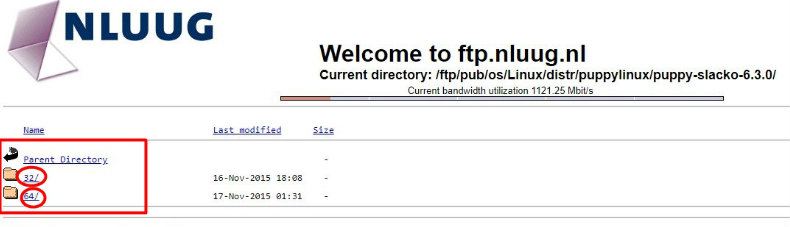
2. Baixe Ferramenta USB Rufus E instale-o em um computador Windows. (Você só pode reproduzi-lo se baixou a versão portátil.)
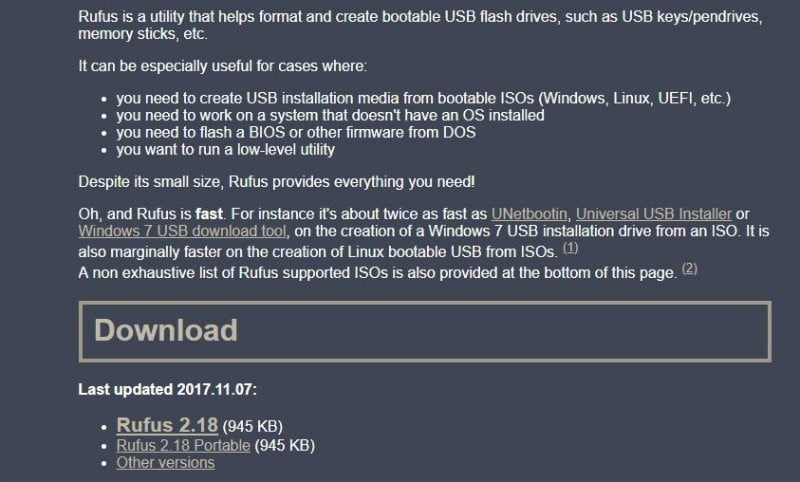
3. Conecte sua unidade USB ao computador conectado.
4. Vá para o aplicativo Rufus, clique com o botão direito e escolha "Executar como administrador".
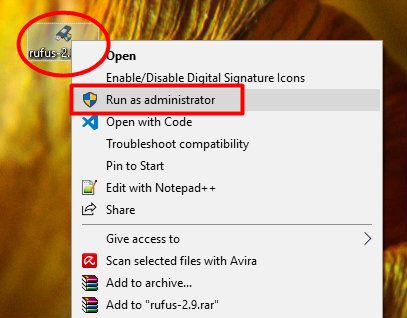
5. Na página inicial, há várias configurações que você precisa fazer. Primeiro, selecione o dispositivo de armazenamento USB na primeira lista. Não mexa com os parâmetros restantes.
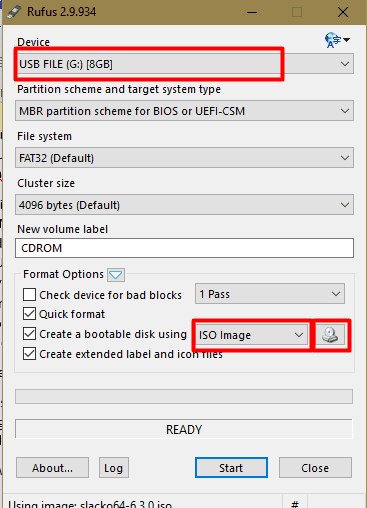
Vá para o menu suspenso próximo à parte inferior e selecione “Imagem ISO”. Clique no ícone de disco próximo a ele e navegue até o arquivo ISO do Puppy Linux baixado.
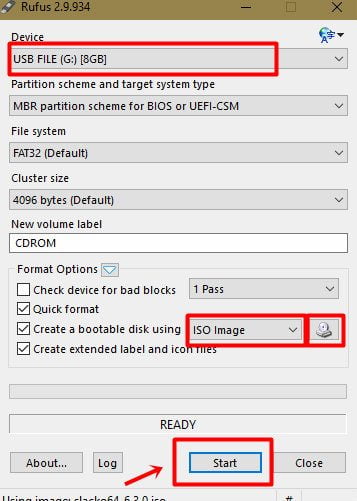
6. Clique em "Iniciar" e escolha "Gravação no modo ISO". Esta ação formatará sua unidade flash e instalará uma imagem de filhote de cachorro inicializável em sua unidade flash.
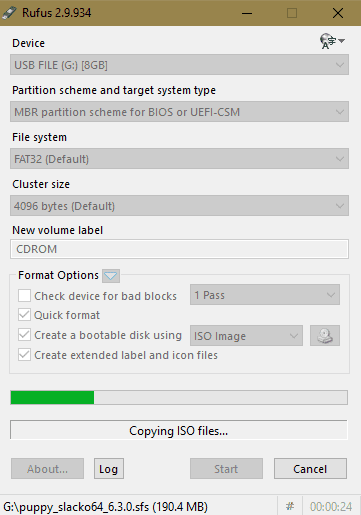
Aguarde até que o utilitário Rufus mostre que o USB está "pronto". Agora sua unidade USB inicializável está pronta.
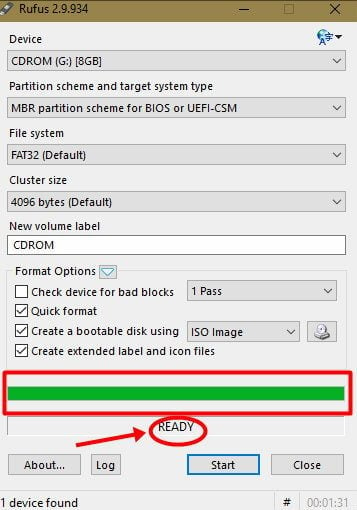
3. Execute uma unidade USB inicializável no computador afetado
1. Conecte a unidade USB inicializável ao computador com o sistema operacional quebrado.
2. Ligue o computador e pressione a tecla de atalho apropriada para ir para as configurações do BIOS. (Computadores diferentes usam botões diferentes para inserir as configurações do BIOS. Pode ser Esc, F10, Del ou F12; escolha aquele que funciona para você.)
3. Nas configurações do BIOS, altere a opção de inicialização para inicializar a partir da unidade USB. (Pode ser necessário alterar a "Opção de inicialização" para "Modo antigo" também, se ela usar "UEFI".) Você deve salvar e sair.
4. O computador agora inicializará a partir da unidade USB Puppy Linux. Se for bem-sucedido, você deverá acessar a área de trabalho do Puppy Linux.
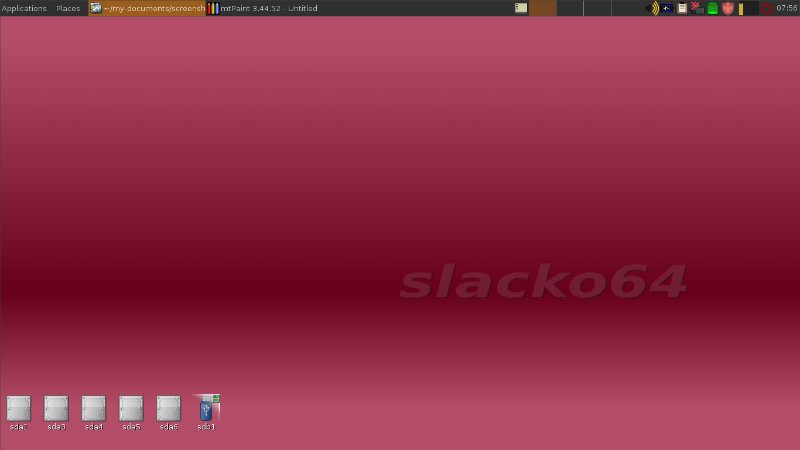
4. Faça backup de seus dados sem inicializar o Windows
Agora você pode continuar copiando seus arquivos para o novo disco rígido. Este estágio pode ser confuso se você estiver vindo do papel de parede do Windows. As opções e o menu são complexos e alguns atalhos do Windows não funcionam. Felizmente, as funções do mouse funcionam conforme o esperado.
1. Verifique a tela inicial do Puppy Linux. No canto inferior esquerdo da tela, você encontrará alguns ícones. Esses ícones são o armazenamento e as partições disponíveis em seu disco rígido. O dispositivo de armazenamento USB também deve aparecer aqui.
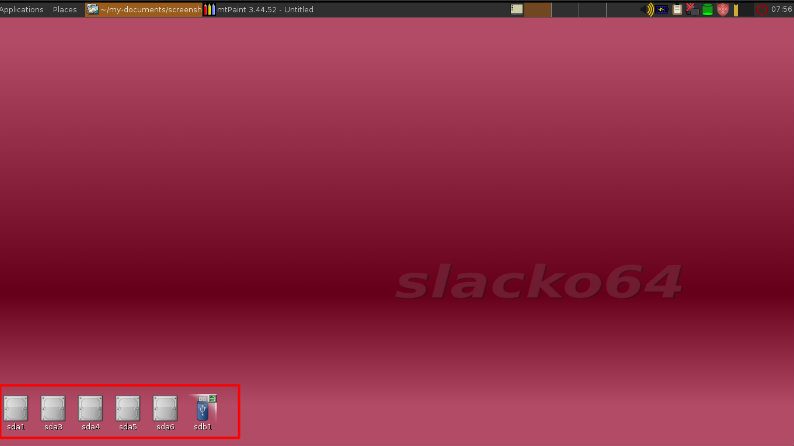
2. Clique e abra cada partição. Você precisa fazer isso até localizar a partição principal do Windows.
3. Clique em "Usuários".
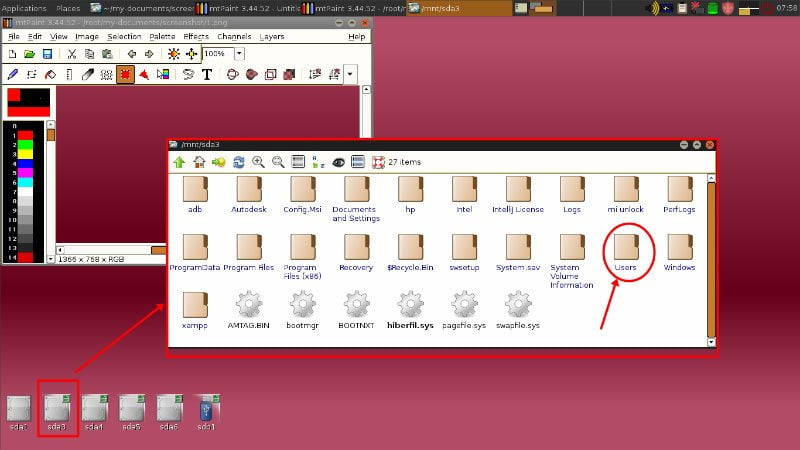
4. Selecione seu nome de usuário do Windows e abra-o. Neste ponto, você deve ver todos os seus arquivos anteriores.
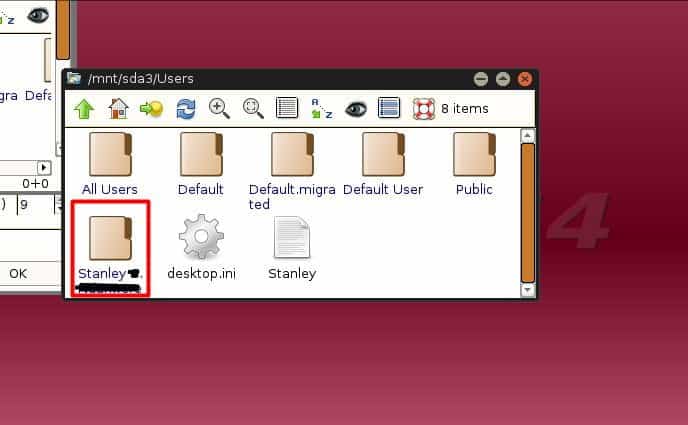
5. Conecte seu disco rígido externo e certifique-se de que ele apareça na tela. Clique com o botão direito nos arquivos dos quais deseja fazer backup e copie-os para o disco rígido externo. Faça isso para todos os dados que deseja recuperar e aguarde a conclusão do backup.
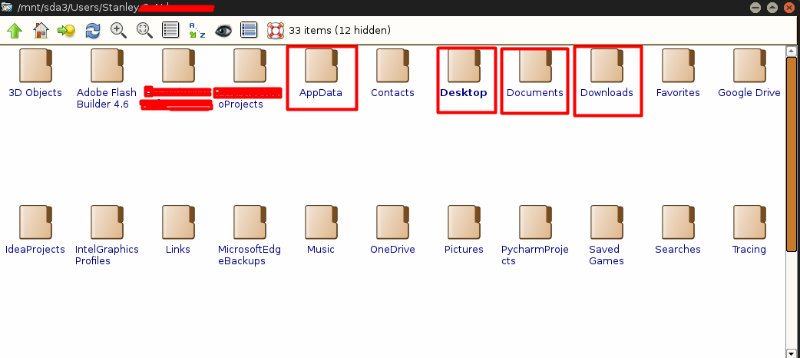
Agora você tem todos os seus arquivos novamente.
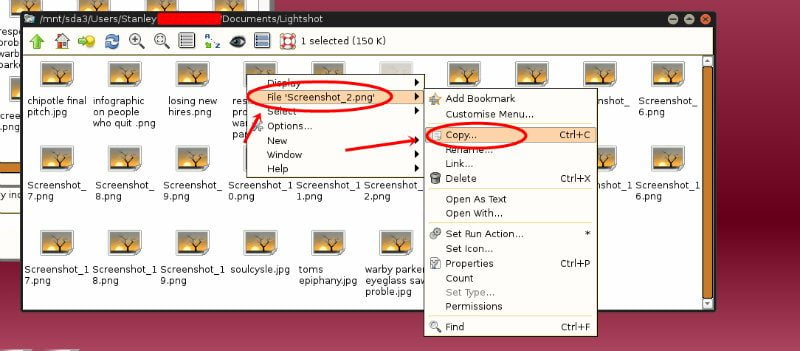
Palavras finais: backup de dados sem inicializar o Windows
Você não deve perder todos os seus arquivos ou enviar seu computador para reparo quando o Windows não estiver cooperando. Assuma o controle de seu computador e devolva seus arquivos de seu computador. Observe que você pode não conseguir recuperar os aplicativos instalados, mas seus documentos com certeza estão intactos.








Muito obrigado por ser meu mentor pessoal nesta área.
Gostei muito do seu próprio artigo e, acima de tudo, gostei de como você lidou com o aspecto que achei controverso.
Você é sempre extremamente gentil com os leitores que realmente gostam
Muito obrigado por ser meu mentor pessoal nesta área.
Gostei muito do seu próprio artigo e acima de tudo gostei de como você lidou com o aspecto que pensei ser
controverso. Você é sempre extremamente gentil com os leitores
gosta de mim e me ajuda na minha existência. Obrigada./